电脑设置游客账户方法 电脑怎么设置游客账户
更新时间:2022-05-16 10:42:47作者:run
对于需要经常借给他人使用的私人电脑,用户可以通过设置游客账户来保护电脑的隐私,今天小编给大家带来电脑怎么设置游客账户,有遇到这个问题的朋友,跟着小编一起来操作吧。
解决方法:
1.右键点击左下角的开始按钮,在弹出的菜单中选择“设置”菜单项。

2.在打开的Windows设置窗口中,我们点击账户图标,打开账户设置窗口。
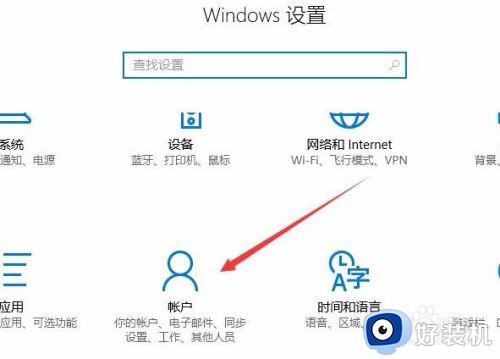
3.在打开的设置窗口中,我们点击左侧边栏的“其它人员”菜单项,然后在右侧窗口中点击“将其他人添加到这台电脑”快捷链接。
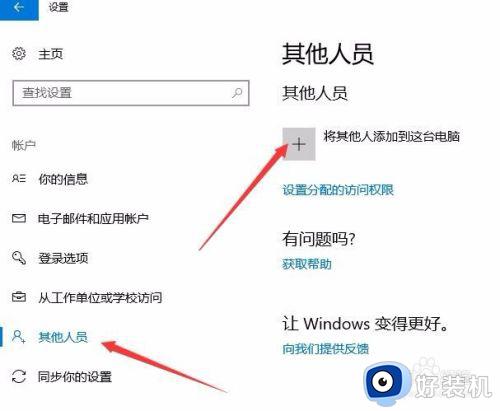
4.这时会打开本地用户和组窗口,打开用户后,在右侧的空白位置点击右键,选择“新用户”菜单项。
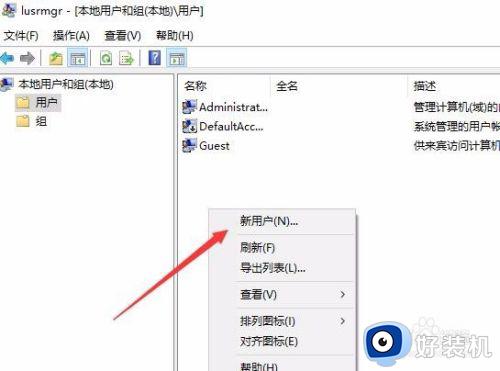
5.在打开的新用户窗口中,输入用户名与密码,最后点击“创建”按钮,就可以创建一个新账户了。
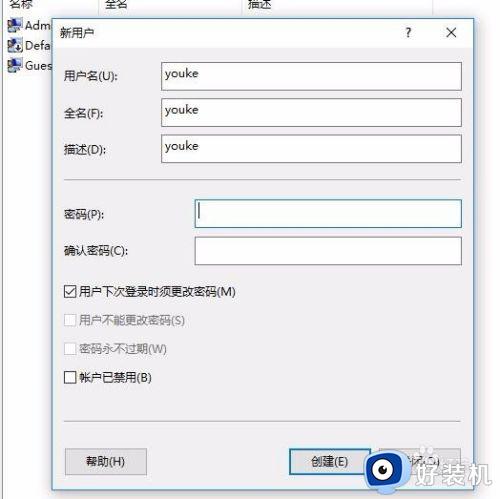
6.回到账户设置窗口中,可以看到刚刚新建的游客账户了。
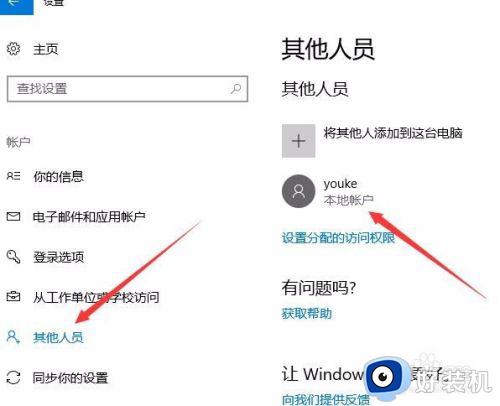
7.在Windows10的开始菜单中,也可以通过点击头像的方法来切换为游客账户。

以上就是小编告诉大家的电脑设置游客账户方法的全部内容,还有不清楚的用户就可以参考一下小编的步骤进行操作,希望能够对大家有所帮助。
电脑设置游客账户方法 电脑怎么设置游客账户相关教程
- 电脑设置游客账户再把它隐藏方法 电脑游客账户后如何隐藏
- 如何退出windows访客账户 退出windows访客账户的简单方法
- steam怎么设置账户偏好 steam账户偏好在哪设置
- guest账号有什么用 电脑账户guest是做什么的
- 网易邮箱大师如何设置为默认邮件客户端 网易邮箱大师怎么设置成默认邮件客户端
- 电脑进不去荒野大镖客2如何解决 电脑进不去荒野大镖客2的解决方法
- steam账号家庭共享怎么设置 steam设置家庭共享账号方法
- 微博帐号异常怎么解除 微博的账号异常怎么处理
- 如何保护steam账号安全 steam账号安全在哪里设置
- epic客户端黑屏解决办法 epic客户端一直黑屏怎么办
- 电脑无法播放mp4视频怎么办 电脑播放不了mp4格式视频如何解决
- 电脑文件如何彻底删除干净 电脑怎样彻底删除文件
- 电脑文件如何传到手机上面 怎么将电脑上的文件传到手机
- 电脑嗡嗡响声音很大怎么办 音箱电流声怎么消除嗡嗡声
- 电脑我的世界怎么下载?我的世界电脑版下载教程
- 电脑无法打开网页但是网络能用怎么回事 电脑有网但是打不开网页如何解决
电脑常见问题推荐
- 1 b660支持多少内存频率 b660主板支持内存频率多少
- 2 alt+tab不能直接切换怎么办 Alt+Tab不能正常切换窗口如何解决
- 3 vep格式用什么播放器 vep格式视频文件用什么软件打开
- 4 cad2022安装激活教程 cad2022如何安装并激活
- 5 电脑蓝屏无法正常启动怎么恢复?电脑蓝屏不能正常启动如何解决
- 6 nvidia geforce exerience出错怎么办 英伟达geforce experience错误代码如何解决
- 7 电脑为什么会自动安装一些垃圾软件 如何防止电脑自动安装流氓软件
- 8 creo3.0安装教程 creo3.0如何安装
- 9 cad左键选择不是矩形怎么办 CAD选择框不是矩形的解决方法
- 10 spooler服务自动关闭怎么办 Print Spooler服务总是自动停止如何处理
